Zur Erstellung eines springenden Balls verwenden Sie zunächst Auto-Key, um die Bewegung in ihren Grundzügen zu beschreiben, und dann den Kurveneditor und andere Werkzeuge, um sie realistischer zu gestalten. (Dies ist ein typischer Arbeitsablauf für Animatoren.)
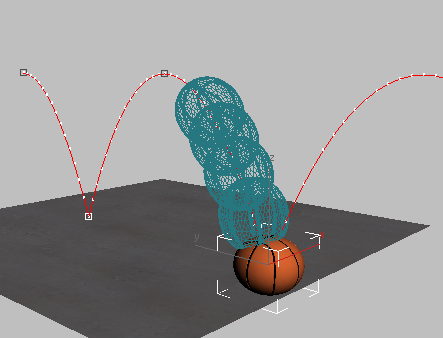
Öffnen Sie die Anfangsszene, und stellen Sie als Start-Frame Frame 0 ein:
- Klicken Sie im Menü "Datei" auf "Öffnen", navigieren Sie zum Ordner \scenes\animation\auto_key und öffnen Sie die Datei bouncing_ball_start.max.
Anmerkung: Wenn Sie über ein Dialogfeld gefragt werden, ob Sie die Einheiten der Szene verwenden möchten, akzeptieren Sie die Einheiten der Szene, und klicken Sie auf "OK".
Die Szene enthält einen Basketball und eine Ebene, die als Boden dient. Bisher ist es noch nicht animiert.
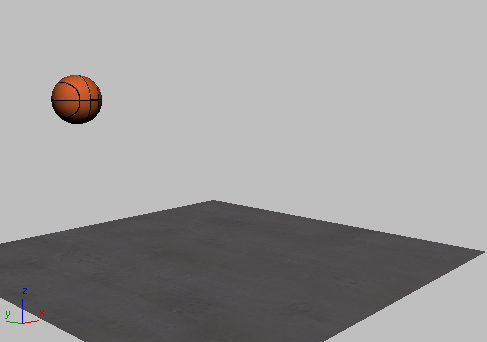
- Betrachten Sie das Start-Frame links von der Zeitleiste und dem Zeitschieber.
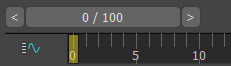
Wenn das erste Frame "Frame 1" statt "Frame 0" anzeigt, klicken Sie bei den Animations-Steuerelementen unten rechts unten im 3ds Max-Fenster auf
 (Zeitkonfiguration). Ändern Sie dann im Dialogfenster "Zeitkonfiguration" die Startzeit in 0.
(Zeitkonfiguration). Ändern Sie dann im Dialogfenster "Zeitkonfiguration" die Startzeit in 0.
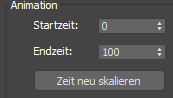
Stellen Sie sicher, dass die Länge der Animation 100 Frames beträgt, und klicken Sie anschließend auf "OK".
Für einige Zwecke ist Frame 1 ein geeignetes Start-Frame (wenn z. B. ein Figurenanimator Frame 0 für eine "Referenzpose" reservieren will). Die Übungen in diesem Lehrgang beginnen aber bei Frame 0.